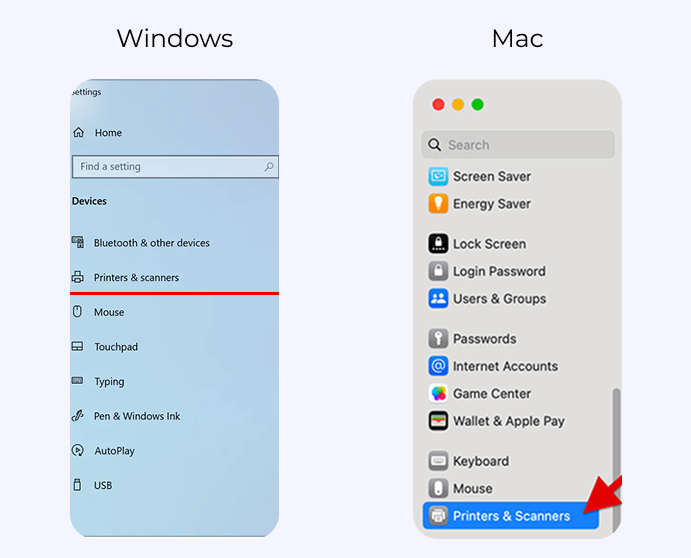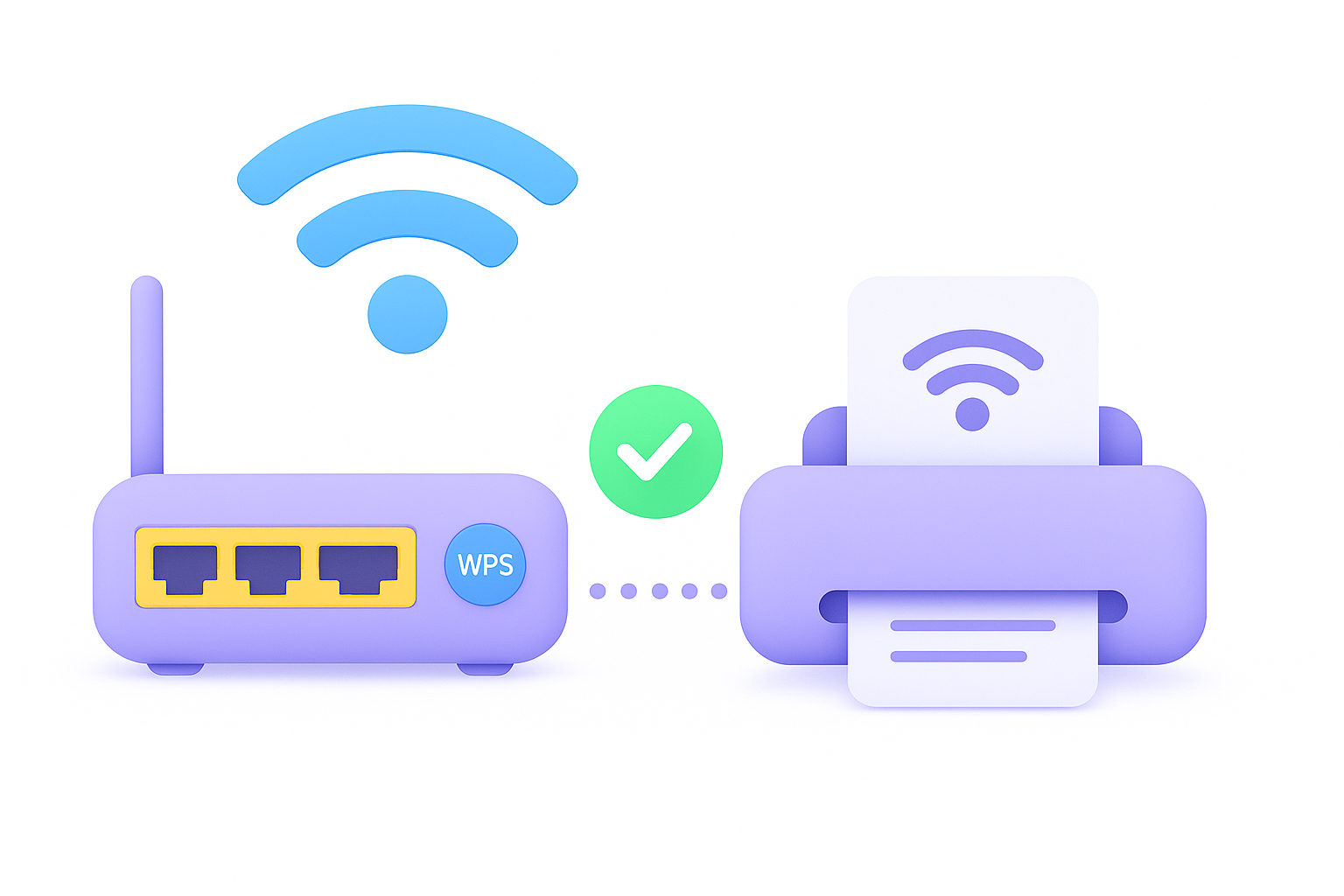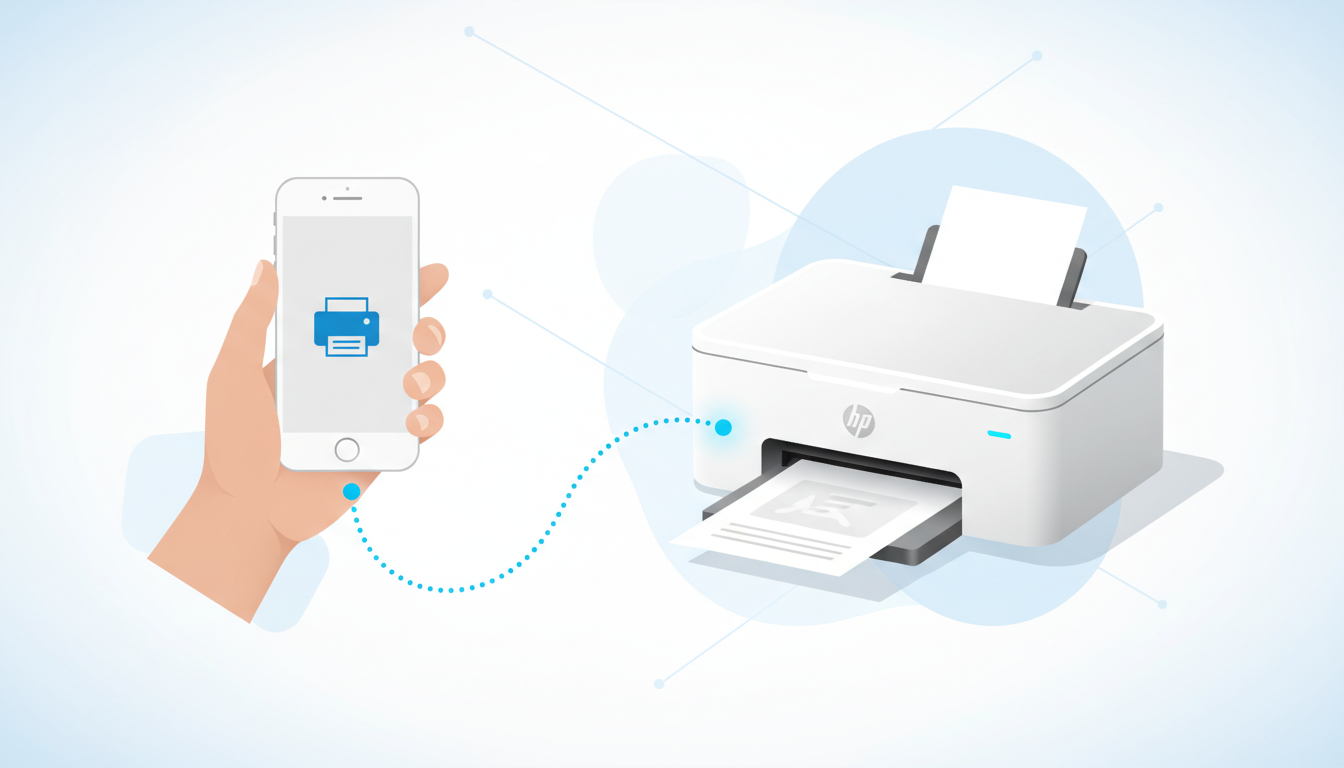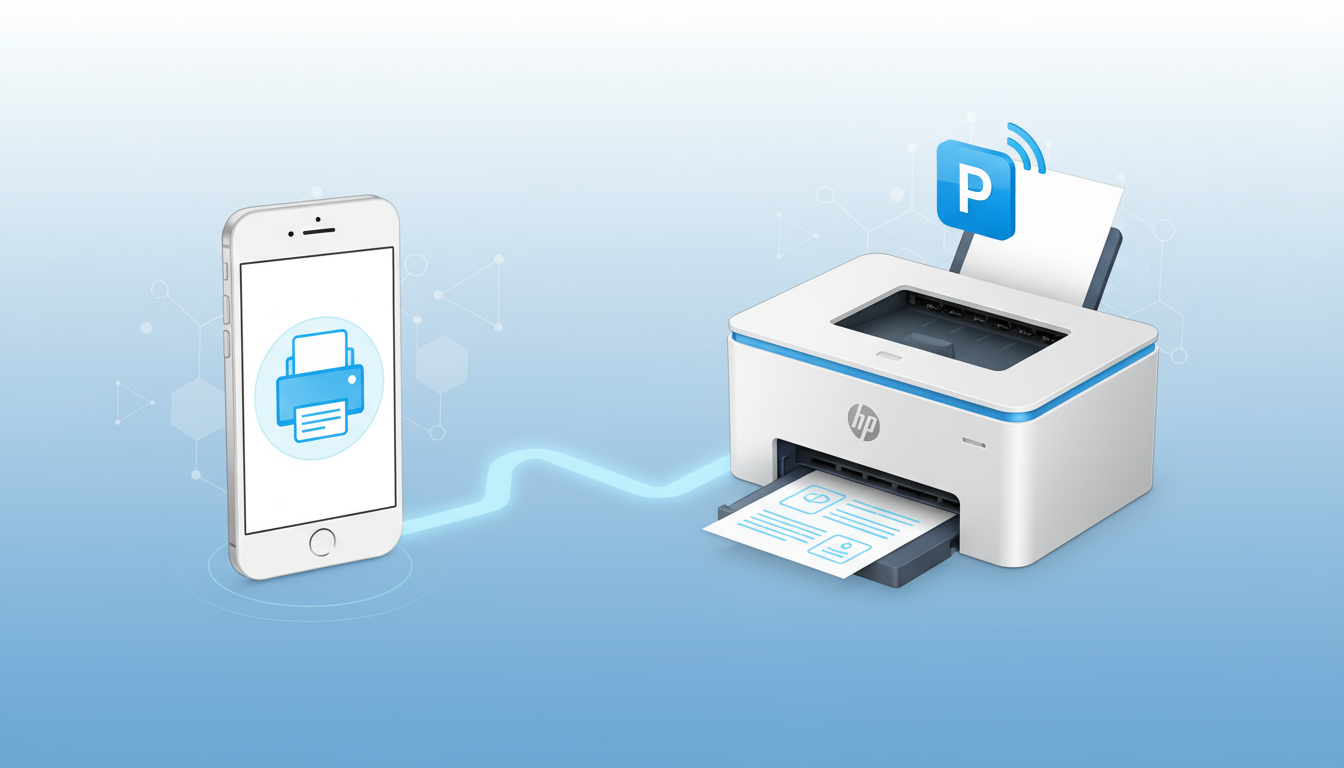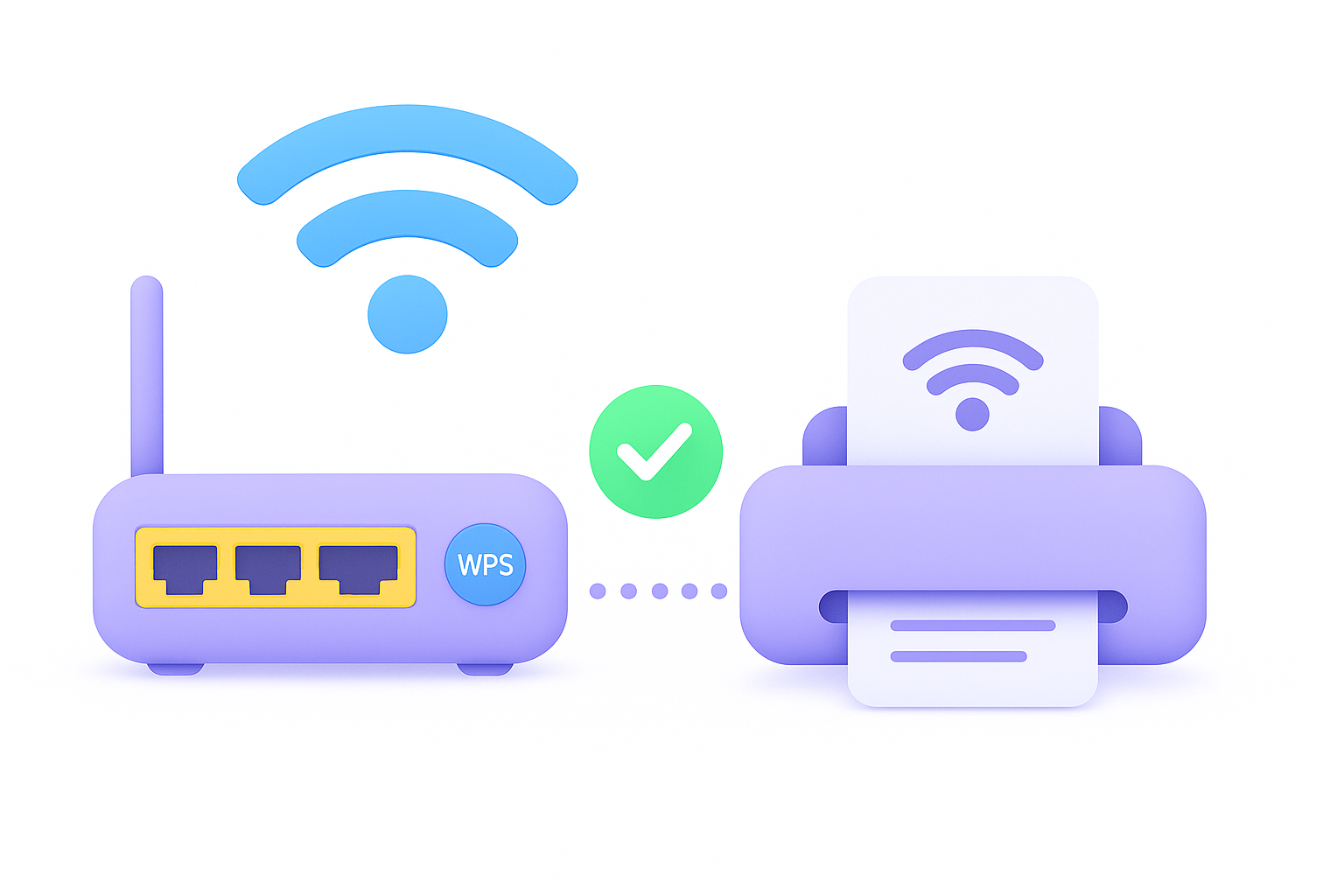
Seleccione la forma de conectar su impresora a la red Wi-Fi para usar AirPrint.
¿Cómo imprimir desde iPhone en una impresora? ¡Es muy sencillo! 2 formas
Método de conexión a través de WPS
Paso 1: Compruebe el router - Asegúrese de que su router admite WPS y que esta función está activada - Encuentre el botón WPS en su router - Normalmente está marcado como WPS o tiene el símbolo de Wi-Fi |
|
Paso 2: Prepare la impresora - Encienda la impresora y busque el botón WPS en el panel de control - El botón puede estar marcado como WPS, Wi-Fi o con un símbolo correspondiente - Si no hay botón, búscalo en el menú de la impresora |  |
Paso 3: Active WPS en el router - Mantenga presionado el botón WPS en el router durante 2-3 segundos - El indicador WPS en el router debe comenzar a parpadear - Tiene 2 minutos para realizar el siguiente paso |  |
Paso 4: Conecte la impresora - Presione el botón WPS en la impresora dentro de los 2 minutos - La impresora intentará conectarse a la red Wi-Fi - El proceso puede tardar hasta 2 minutos |  |
Paso 5: Compruebe la conexión - Asegúrese de que la impresora esté conectada a la red Wi-Fi - Imprima una página de prueba - Compruebe el estado de Wi-Fi en la pantalla de la impresora - El indicador Wi-Fi debe estar encendido | 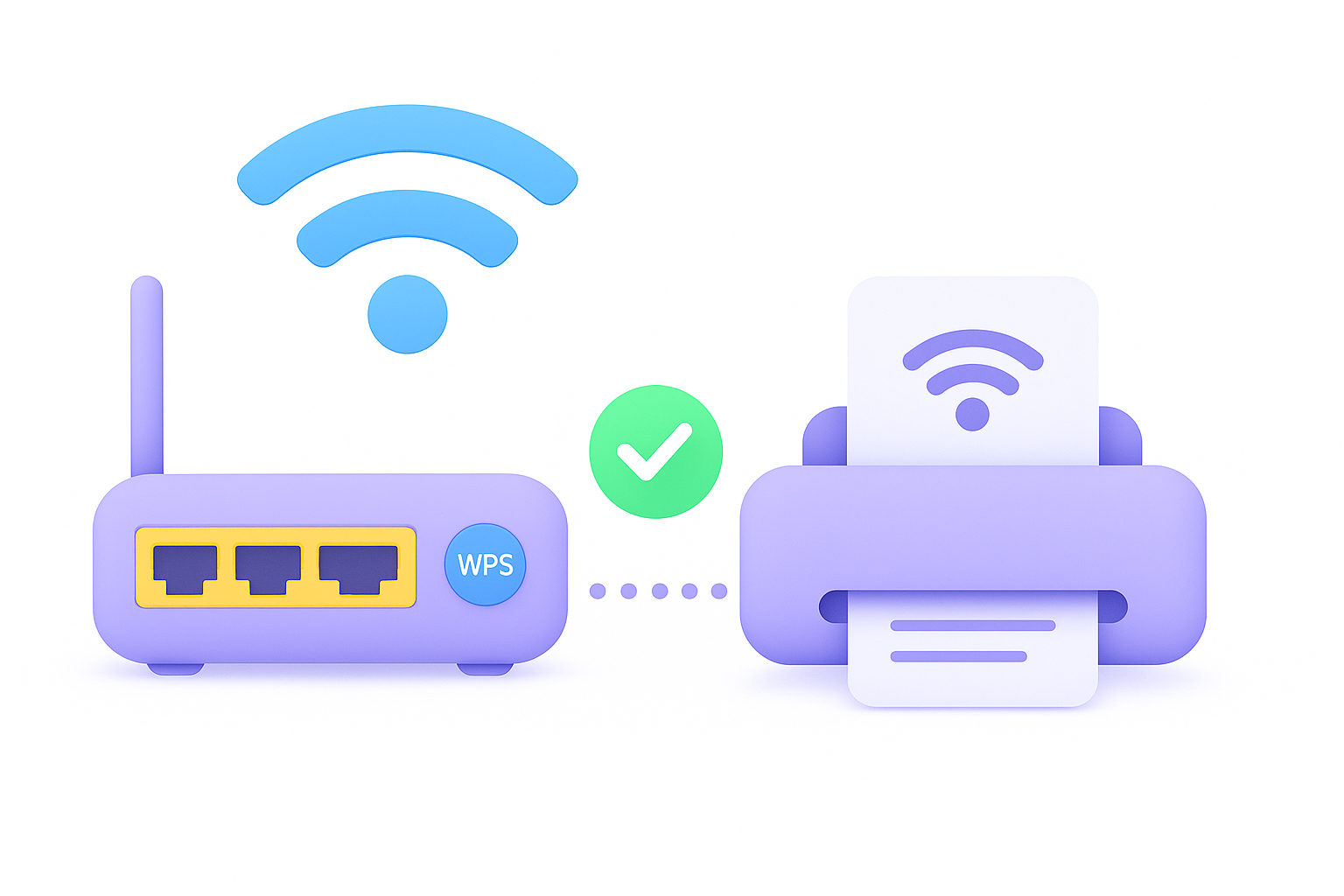 |
Método de conexión a través de USB + Computadora
Paso 1: Conecte la impresora a la computadora - Conecte la impresora a la computadora con un cable USB - Use el cable USB original - Conéctelo al puerto USB de la computadora - Encienda la impresora | |
Paso 2: Configure Wi-Fi a través de la computadora - Abra la configuración de la impresora y configure Wi-Fi - Vaya a Configuración del sistema y seleccione "Impresoras y escáneres" - Seleccione su red Wi-Fi - Ingrese la contraseña de Wi-Fi |
|
Paso 3: Desconecte el cable USB - Después de configurar Wi-Fi correctamente, desconecte el cable USB - La impresora debe permanecer conectada a Wi-Fi - Compruebe el estado de la conexión en la impresora | 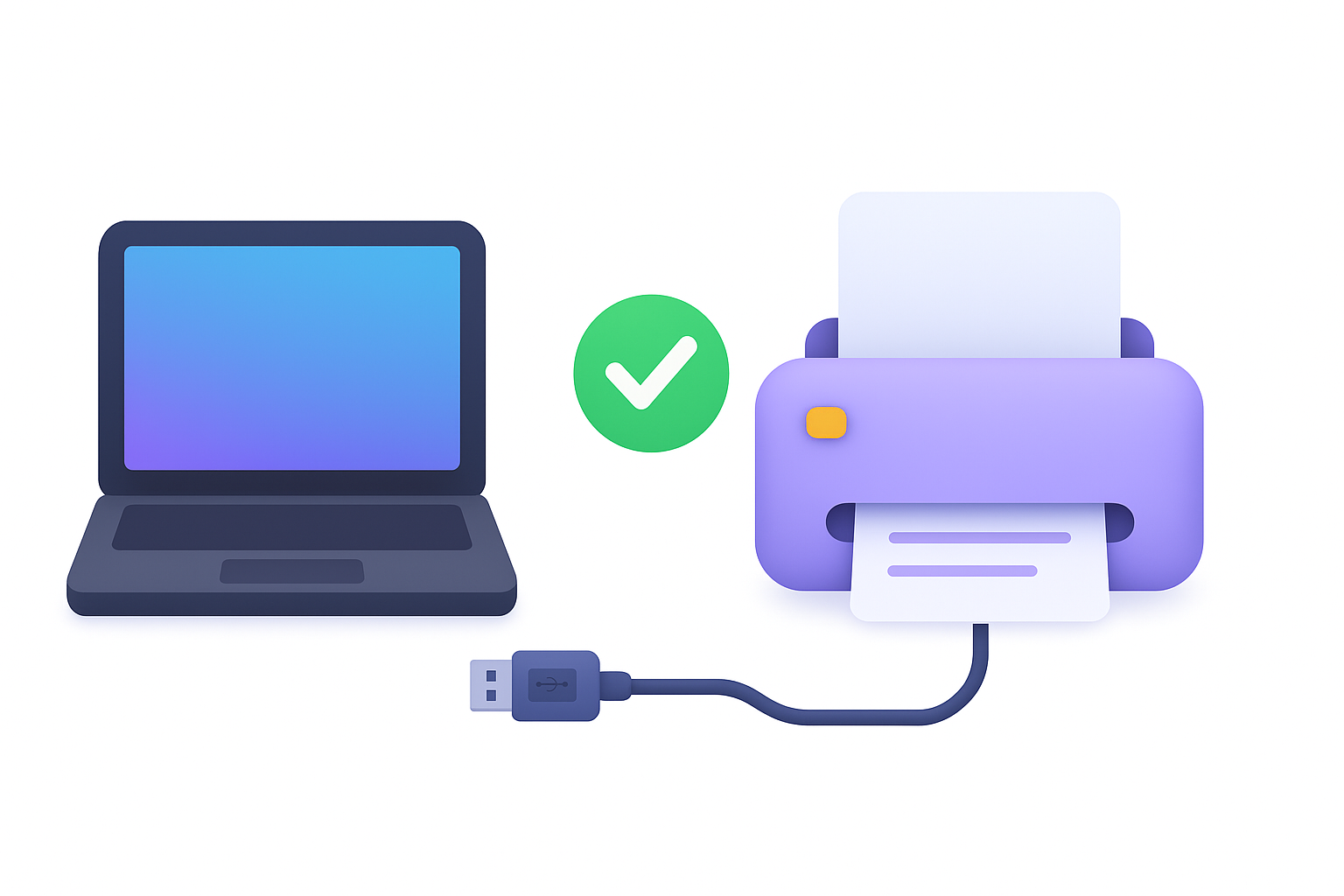 |
Paso 4: Compruebe AirPrint - Asegúrese de que la impresora esté disponible - Abra nuestra aplicación y seleccione la impresora - Su impresora debe aparecer en la lista |
|
La aplicación Printer Smart funciona a la perfección con todas las principales marcas de impresoras: HP, Canon, Epson, Brother, Samsung, Xerox, Aurora, Deli, Dell, Develop, f+ imaging, Fuji, FUJIFILM, G&G, Astro-Med, Conexant, Gestetner, Infotec, Konica Minolta, Kyocera, Lanier, KODAK VERITÉ, Jiyin Photo, Lenovo, Lexmark, LG, Mi, Muratec, NEC, NRG, NTT OFISTAR, OKI, Olivetti, Panasonic, Pantum, Princiao, Prink, Rollo, Ricoh, Savin, Sharp, Sindoh, Star Micronics, Triumph-Adler.